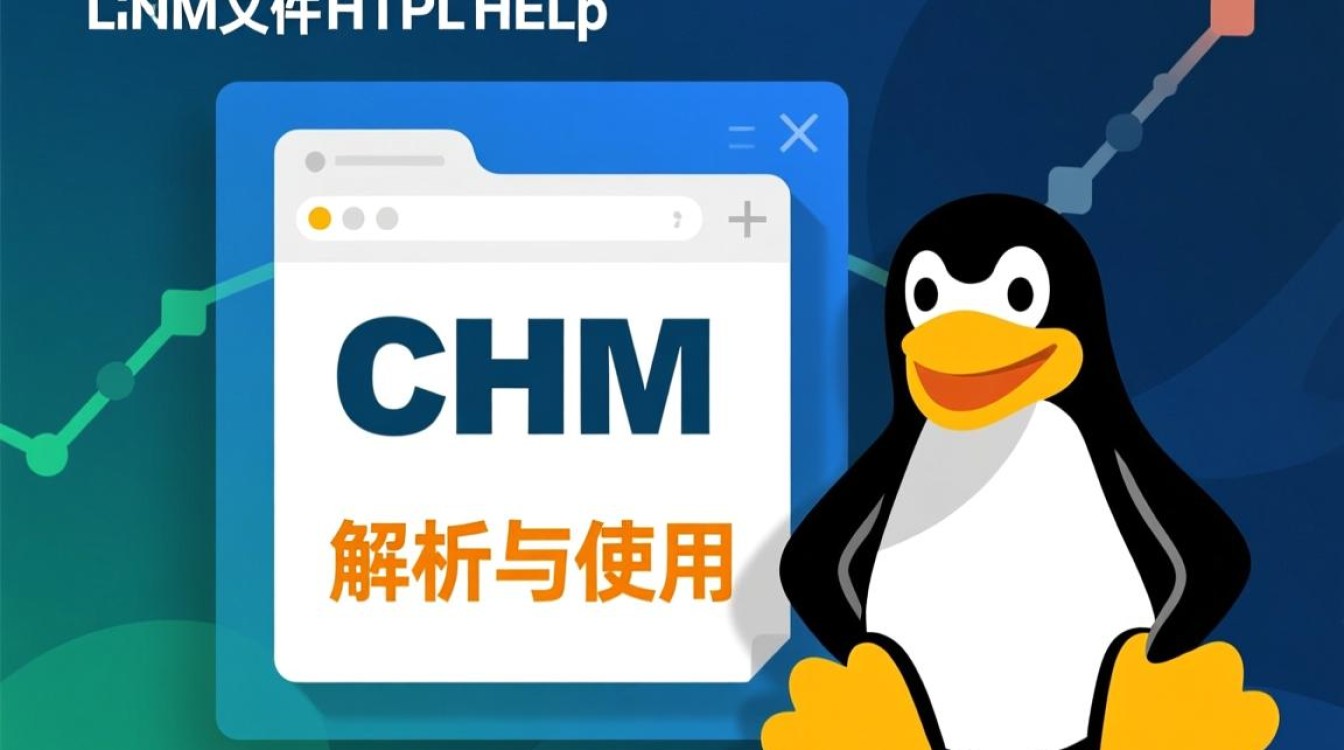在 Linux 系统中安装 Vue 开发环境的完整指南
Vue.js 作为一款渐进式 JavaScript 框架,因其灵活性和易用性成为前端开发的热门选择,在 Linux 系统中搭建 Vue 开发环境需要依赖 Node.js 和 npm(或 yarn),并通过 Vue CLI 或 Vite 创建项目,本文将详细介绍从环境准备到项目创建的全过程,确保开发者能够高效完成配置。

环境准备:安装 Node.js 和 npm
Vue 的运行依赖 Node.js 的 JavaScript 运行环境,而 npm(Node Package Manager)是用于管理项目依赖的工具,大多数 Linux 发行版默认未安装 Node.js,需手动配置。
使用包管理器安装(推荐 Ubuntu/Debian)
在 Ubuntu 或 Debian 系统中,可通过以下命令安装 Node.js 和 npm:
sudo apt update sudo apt install nodejs npm
安装后验证版本:
node -v # v18.17.0 npm -v # 9.6.7
使用源码编译安装(适用于其他发行版)
若系统包管理器版本过旧,可从 Node.js 官网下载源码编译安装:
wget https://nodejs.org/dist/v18.17.0/node-v18.17.0.tar.gz tar -xzf node-v18.17.0.tar.gz cd node-v18.17.0 ./configure make sudo make install
使用版本管理器(推荐多版本切换)
若需管理多个 Node.js 版本,可安装 nvm(Node Version Manager):
curl -o- https://raw.githubusercontent.com/nvm-sh/nvm/v0.39.0/install.sh | bash source ~/.bashrc
安装后可通过以下命令安装指定版本:
nvm install 18 # 安装 Node.js 18 nvm use 18 # 切换版本
安装 Vue CLI 或 Vite
Vue CLI 是官方提供的脚手架工具,支持快速创建和配置 Vue 项目;Vite 是新一代前端构建工具,启动速度快,适合现代开发,两者可根据需求选择。
安装 Vue CLI
通过 npm 全局安装 Vue CLI:
sudo npm install -g @vue/cli
验证安装:
vue --version # @vue/cli 5.0.8
安装 Vite(可选)
若使用 Vite,需先安装 create-vue(Vue 官方项目脚手架):

sudo npm install -g create-vue
创建 Vue 项目
根据选择的工具,可通过不同方式创建项目。
使用 Vue CLI 创建项目
执行以下命令,按提示选择配置:
vue create my-vue-project
交互式选项说明:
- Please pick a preset:选择预设模板(如 “Default (Vue 3)” 或 “Manually select features”)。
- Pick additional features:可选择 Router(路由)、Vuex(状态管理)、Linter(代码检查)等。
- Use class-style component syntax:是否使用 TypeScript 风格的类组件。
- Where do you prefer placing config files?:配置文件位置(独立或 package.json 内)。
项目创建完成后,进入目录并启动:
cd my-vue-project npm run serve
访问 http://localhost:8080 查看项目。
使用 Vite 创建项目
通过 create-vue 创建项目:
create-vue my-vue-project
按提示选择配置(与 Vue CLI 类似,但默认使用 Vite 构建),进入目录并启动:
cd my-vue-project npm install npm run dev
访问 http://localhost:5173(Vite 默认端口)查看项目。
项目配置与优化
创建项目后,可根据需求进行配置优化。
修改端口
若默认端口被占用,可在项目根目录的 vue.config.js(Vue CLI)或 vite.config.js(Vite)中修改:

- Vue CLI:
module.exports = { devServer: { port: 3000 } } - Vite:
export default { server: { port: 3000 } }
添加依赖
安装第三方库(如 Element Plus UI 框架):
npm install element-plus
并在 main.js 中引入:
import ElementPlus from 'element-plus' import 'element-plus/dist/index.css' app.use(ElementPlus)
代码规范配置
通过 ESLint 和 Prettier 统一代码风格:
npm install --save-dev eslint prettier eslint-plugin-vue
创建 .eslintrc.js 和 .prettierrc 文件,配置规则后,通过 npm run lint 检查代码。
常见问题与解决方案
npm 速度慢
国内用户可配置淘宝镜像源:
npm config set registry https://registry.npmmirror.com
权限错误
避免使用 sudo 安装 npm 包,可通过配置 npm 前缀解决:
mkdir ~/.npm-global npm config prefix ~/.npm-global echo 'export PATH=~/.npm-global/bin:$PATH' >> ~/.bashrc source ~/.bashrc
Vue CLI 创建失败
若提示 “command not found”,可尝试重新安装或检查环境变量:
sudo npm install -g @vue/cli --force
在 Linux 系统中安装 Vue 开发环境的核心步骤包括:安装 Node.js 和 npm、选择 Vue CLI 或 Vite 创建项目、配置优化及解决常见问题,通过合理选择工具和配置,开发者可以高效搭建开发环境,专注于 Vue 项目的构建与迭代,对于初学者,建议从 Vue CLI 开始,逐步熟悉项目结构;对于追求性能的项目,Vite 是更优选择,希望本文能帮助开发者顺利完成环境配置,开启 Vue 开发之旅。